怎么设置键盘按键声音 如何关闭电脑键盘按键声音
更新时间:2024-03-15 11:04:58作者:jiang
在使用电脑的过程中,键盘按键声音是一种常见的干扰因素,有些人认为这种声音刺耳而影响专注力,而有些人则喜欢这种声音,认为它增加了打字的乐趣,对于那些不喜欢键盘按键声音的人来说,关闭这一功能是很重要的。怎么设置键盘按键声音呢?如何关闭电脑键盘按键声音呢?下面就让我们一起来探讨一下这个问题。
步骤如下:
1.点击电脑的开始按钮,选择设置。
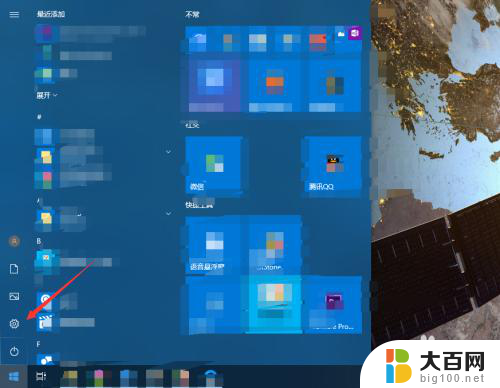
2.进入轻松使用。
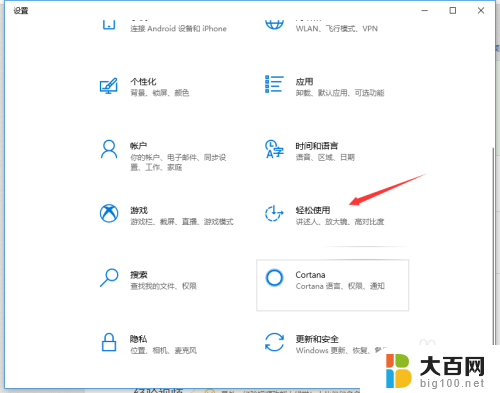
3.点击左侧的键盘。
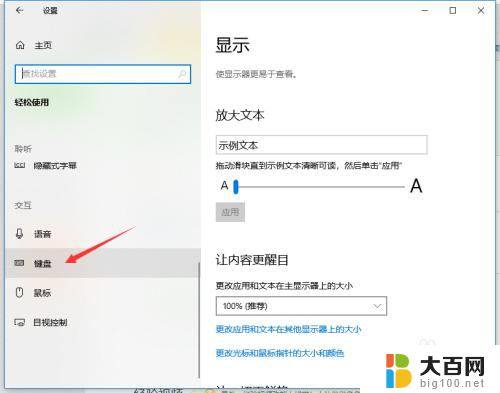
4.如果打开了粘滞键,取消其按键播放声音。
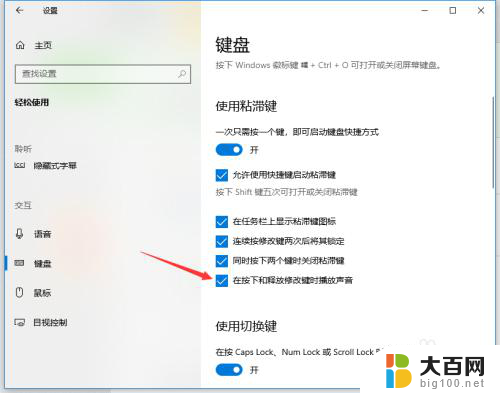
5.若打开了筛选键,取消其按键时发出声音。
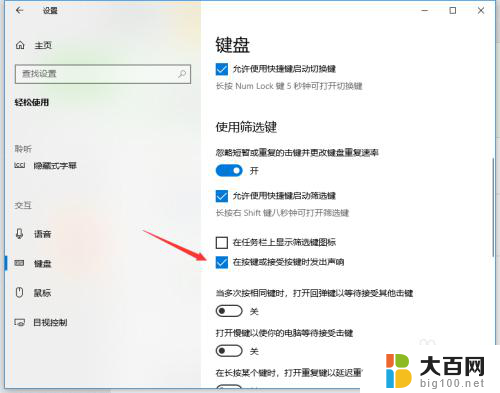
6.关闭图中所示的按钮即可关闭键盘多数的按键声音。
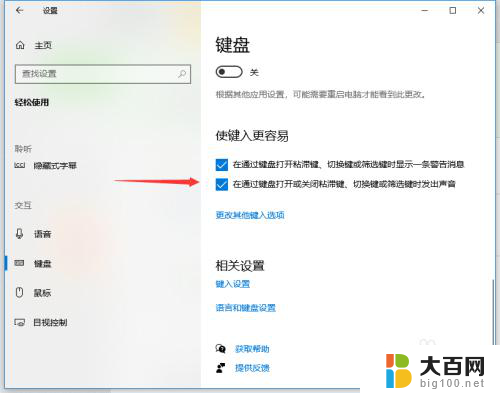
以上就是关于如何设置键盘按键声音的全部内容,如果有遇到相同情况的用户,可以按照以上方法来解决。
怎么设置键盘按键声音 如何关闭电脑键盘按键声音相关教程
- 笔记本按键声音怎么关闭 如何关闭电脑键盘按键声音
- 怎么把按键的声音关掉 如何关闭电脑键盘按键声音
- 怎样关掉键盘声音 如何关闭电脑键盘按键声音
- 按键音量怎么关闭 如何关闭电脑键盘按键声音
- 键盘怎么把声音关掉 电脑键盘按键声音关闭教程
- 键盘打字有声音怎么设置 电脑键盘按键声音怎么消除
- 怎么取消打字声音 如何在iOS 14中关闭打字按键声音
- 苹果手机输入法按键音怎么关闭 苹果手机键盘打字声音如何关闭
- k40如何关闭按键声音 红米k40Pro返回音怎么关闭
- 华为手机输入法按键音怎么关闭 怎么调整华为手机输入法键盘声音的设置
- winds自动更新关闭 笔记本电脑关闭自动更新方法
- 怎样把windows更新关闭 笔记本电脑如何关闭自动更新
- windows怎么把软件删干净 如何在笔记本上彻底删除软件
- 苹果笔记本windows系统怎么看配置 怎么查看笔记本的配置信息
- windows系统卡死 笔记本卡顿怎么办
- window键盘关机 笔记本怎么用快捷键直接关机
电脑教程推荐